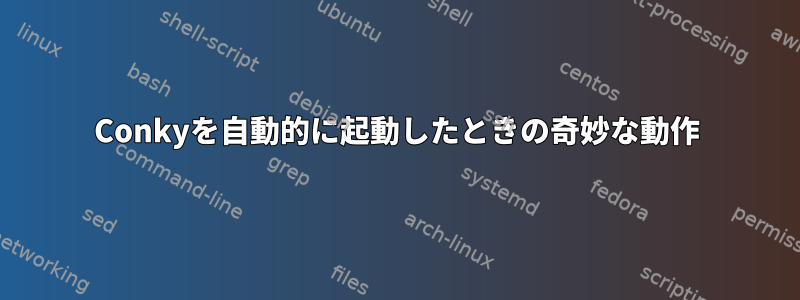
conky.shファイルを作成し、Xfce起動アプリケーションリストに/usr/local/binエントリを追加して、conky.shログイン後に起動するようにconkyを設定しました。conky.sh次のテキストが含まれています。
#!/bin/bash
sleep 10
conky
exit
Conkyは期待どおりに起動しますが、永続的に実行される2つのconky関連プロセス(conky7MB RAM使用率とconky.sh1.4MB RAM使用)があります。whereis conkyこれで結果も次のようになります。
conky: /usr/bin/conky /etc/conky /usr/lib/conky /usr/bin/X11/conky /usr/local/bin/conky.sh /usr/share/man/man1/conky.1.gz
なぜこれが起こるのですか?どうすれば解決できますか?
答え1
1つはconky.shへの実際の呼び出しであり、conky.sh内ではバイナリconkyを呼び出すため、2つのプロセスがあります。 conkyバイナリを呼び出すスクリプトを呼び出すように指示する代わりに、システム起動後10秒後に起動アプリケーションにconkyバイナリを呼び出すように指示できる必要があります。
私はGnome、Ubuntuを使用しており、次のように表示されます。
Ubuntu / Unityから:
上部パネルの右上隅にあるギアアイコンをクリックします。アプリケーションの起動を選択します。 [追加]をクリックします。表示されるダイアログボックスで、名前を「Conky」、コマンドをconkyとして指定します。 [追加と閉じる]をクリックします。
Ubuntu / Gnomeシェルから
Alt + F2を押して実行ダイアログを開きます。 GNOMEセッションのプロパティを入力します。 「追加」ボタンをクリックしてください。表示されるダイアログボックスで、名前を「Conky」、コマンドをconkyとして指定します。 [追加と閉じる]をクリックします。
数秒間そこに領域があります。これがXFCEに役立つことを願っています。
答え2
私も同じ問題がありましたが、conkyに始める時間をもっとください。
私はデフォルトで30秒を使います。以下を参照してください。
#!/bin/bash
sleep 30 && # 30 for Gnome
conky -c ~/.conkymain
どこ。コンチメイン私のconky設定を実行するファイルです。
乾杯!


